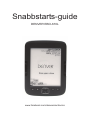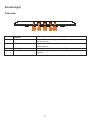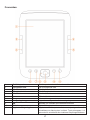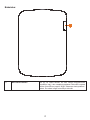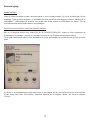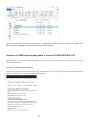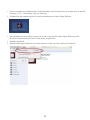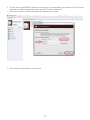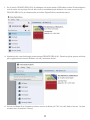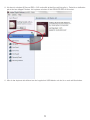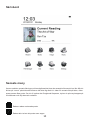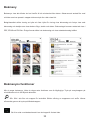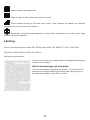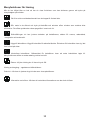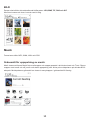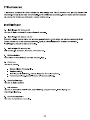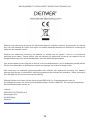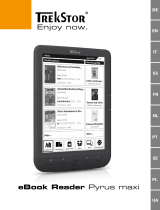Denver EBO-610L Användarmanual
- Kategori
- MP3 / MP4-spelare
- Typ
- Användarmanual

Snabbstarts-guide
DENVER EBO-610L
www.facebook.com/denverelectronics

1
Anvisningar
Ovansida:
12
Indikator
Denna indikator slås på laddning pågår och ström på/av
13
Ström
Ström PÅ/AV, håll knappen intryckt i 5 sekunder för att slå
PÅ/AV enheten.
14
USB-port
Anslut till datorn för att överföra filer eller anslut till datorn för att
ladda batteriet.
15
Port för hörlurar
Anslut 3,5 mm hörlurar (hörlurar medföljer inte)
16
Återställ
Återställ knappen för omstart av e-bokläsare vid eventuella
problem

2
Framsidan:
1
E -bläck panel
E-bläck panelens innehåll visade område
2
Föregående sida
Gå till föregående sida
3
Nästa sida
Gå till nästa sida
4
Föregående sida
Gå till föregående sida
5
Nästa sida
Gå till nästa sida
6
Hem
Tillbaka till skrivbordet/startsidan
7
Meny
Visa snabbmeny
8
Navigeringsknapp
Upp och ner, höger och vänster navigering
9
OK
Bekräfta och verkställ det markerade föremålet
10
Tillbaka
Flytta till föregående skärm
11
Uppdatera/Belysning fram
Uppdatera e-bläck panel. Aktivera belysningen fram för
e-bokläsare om läsning sker i mörkret. Tryck på knappen i 2-3
sekunder för att aktivera eller inaktivera belysningsfunktionen.

3
Baksidan:
17
MicroSD-kortläsare
Om du vill utöka minnet. Du kan infoga microSD-kortet
(medföljer inte) i den utsedda kortplatsen. MicroSD kortplats
stöder microSD-kort upp till 32GB. Observera kortsymbolen i
facket. Du måste infoga microSD på rätt sätt.

4
Komma igång
Ladda enheten
Innan du börjar använda enheten rekommenderar vi att du laddar enheten. Se till att e-bokläsaren är helt
avstängd. Tryck på ström-knappen i 5 sekunder och tryck på OK för att stänga av enheten. Därefter för in
USB-kabeln i USB-uttaget på e-boken och anslut den andra änden av USB-kabeln till datorn. För att
e-bokläsaren ska laddas måste datorn vara påslagen.
Överför filer med e-böcker, musik eller foton till enheten.
När du vill kopiera böcker eller andra filer till din DENVER EBO-610L, måste du först kontrollera att
E-bokläsaren är påslagen. (om den är i viloläge, kommer du inte få någon anslutning till datorn).
För in USB-kabeln till på datorn och E-bokläsaren och tryck på knappen OK (mellersta) när den här skärmen
visas.
Nu får du en ny enhetsbeteckning på datorn som du kan öppna, och du kan kopiera dina filer med e-böcker
till den mapp som heter "Documents". Musikfiler kopierar du till mappen “Music” och foton till mappen
“Picture”.

När du ärr klar med överföring av filerna, kan du koppla bort USB-kabeln från E-boken och sedan ange
Böcker på din E-bokläsare och hitta e-böcker som du har överfört.
Överföra av DRM kopieringsskyddade e-böcker till DENVER EBO-610L
DENVER EBO-610L kan läsa DRM-skyddade e-böcker. För att göra detta måste du överföra från en dator via
Adobe Digital Editions.
Överföra via Adobe Digital Editions
Hämta hem programmet från denna länk: http://www.adobe.com/dk/products/digital-editions/download.html
Välj om du vill hämta hem för Windows eller Macintosh.
5

6
1. Nu kan du ladda ner installationsfilen till din dator/Mac. Se till att spara den på en plats som du kan lätt
hitta igen. (T.ex. i “Downloads” eller på “Desktop”)
2. Dubbelklicka på installationsfilen för starta installationen av Adobe Digital Editions.
3. När installationen har slutförts kommer du att ha en genväg för Adobe Digital Editions på ditt
skrivbord. Dubbelklicka på ikonen för att öppna programmet.
4. Godkänn Adobe-ID
5. Öppna Adobe Digital Editions och klicka sedan på “Help” och välj “Authorize Computer”

7
6. Om du redan har ADOBE-ID. Behöver du bara fylla i användarnamn och lösenord. Om du inte har
detta kan du istället skapa detta genom att välja “Create an Adobe ID”.
7. Klicka på “Authorize” när du har angett informationen som krävs.
8. Nu är Adobe Digital Editions auktoriserad.

8
9. Se till att din DENVER EBO-610L är påslagen och anslut sedan USB-kabeln mellan E-bokavläsaren
och din dator och tryck på OK när den visar ett meddelande på skärmen. Nu visas en ny ikon för
DENVER EBO-610L på vänstra sidan av Adobe Digital Editions användarmenyn.
10. Ibland kan det vara nödvändigt att auktorisera DENVER EBO-610L. Detta kan göras genom att klicka
på kugghjulsikonen bredvid Enheter och välj “authorize device”.
11. Nu kan du lägga till de önskade e-böcker genom att klicka på “File” och välj “Add to Library”. Nu kan
e-boken ses i översikten “Library” .

9
12. Nu drar du e-boken till Denver EBO - 610L och märk att det finns ett litet grönt +. Detta är en indikation
på att du kan släppa E-boken. Nu kopieras e-boken till din DENVER EBO-610L enhet.
13. När du har kopierat alla böcker kan du koppla bort USB-kabeln och du är nu redo att läsa boken.

10
Skrivbord
Senaste meny
Ikonen med den senaste läsningen på huvudgränssnittet visar de senaste böckerna du har läst. När du
klickar på “recent” på skrivbordet kommer det att ta dig direkt in i sidan för senaste läst på listan, vilken
sparar senare läsa poster. Om du vill radera den föregående läsposten, trycker du på menyknappen på
e-bokläsaren och välj alternativ nedanför:
Radera: radera markerade poster
Radera alla: ta bort alla poster som anges

11
Bokmeny
Bokmenyn visar alla böcker du har överfört till din e-bokenhet från datorn. Observera att endast filer med
e-böcker som har sparats i mappen dokument på din e-bok visas här.
Bokgränssnittet stöder visning av hylla och lista. Hylla för visning visar bokomslag och listvyn visar små
bokomslag och detaljer som visar bokens filtyp, storlek och datum. Bokomslaget kommer endast att visas i
PDF, EPUB och FB2 filer. Övriga format stöder in
te bokomslag och visar standardomslag istället.
Bokmenyns funktioner
När du anger bokmenyn, hittar du några extra funktioner som är tillgängliga. Tryck på menyknappen på
e-bokläsaren och du får följande alternativ:
Sök: Sök i alla filer och mappar för innehållet. Stöder sökning av mappnamn och suffix. Lämna
sökresultat genom att trycka på tillbakaknappen.
Gå till en sida: med detta alternativ kan du hoppa till önskad sida.

12
Radera: radera markerade poster
Läge för hylla och lista: växla mellan hyllan och listan.
Sortera: Stöder sortering av filer efter namn, datum, filtyp, författare och fallande och stigande.
Standardsortering efter filnamn och stigande.
Egenskaper: Kontrollera egenskaperna för valda artiklar. Informationen innehåller namn, filtyp,
filstorlek och tid för skapandet
Läsning
Denna enhet stöder följande format: PDF, EPUB, Adobe DRM, FB2, MOBI, TXT, RTF, CHM, HTML,
DJVU/DJV, CHM, XLS/XLSL, RAR, ZIP, 7ZIP filer.
Läsning inom gränssnittet:
Läsning visar text och sidor. Med knapparna föregående/nästa sida på
enheten kan du bläddra.
Aktivera belysningen på framsidan:
Tryck och håll knappen Uppdatera på enheten i 2-3 sekunder för att
aktivera eller inaktivera belysningen på framsidan. Belysningen på
framsidan är användbar när du läser i mörkret.

13
Menyfunktioner för läsning
När du har börjat läsa en bok så har du vissa funktioner som kan aktiveras genom att trycka på
menyknappen på enheten.
Gå till en sida: med detta alternativ kan du hoppa till önskad sida.
Sök: mata in de sökord och tryck på bekräfta och enheten söker e-boken som matchar dina
sökkriterier. De sökta nyckelorden visas spegelvänt i svart och vitt.
Sidinställningar: du kan justera storleken på bokstäverna, skalan för zooma, radavstånd,
marginaler och teckensnitt.
Lägga till bokmärken: Lägg till bokmärke för aktuella lässidor. Ett tecken för bokmärke visar sig i det
övre hörnet på sidan
Kontrollera bokmärken: Gränssnittet för bokmärken visar att extra bokmärken lagts till.
Menyfunktionen stöder en enda radering och tar bort allt.
Rotera: välj den riktning du vill ha och tryck OK.
Visning av återgång – uppdatera e-bläckskärmen
Grå nivå – här kan du justera de grå nivåer som visas på skärmen.
Information om böcker: Här kan du kontrollera informationen om den bok du läser.

14
BILD
Denna enhet stöder det nedannämnda bildformaten: JPG, BMP, TIF, PNG och GIF.
Alla foton kommer att visas i normal svart/vit färg.
Musik
Format som stöds: MP3, WMA, WAV och OGG
Gränssnitt för uppspelning av musik:
Musik visas med ikonen Musik från musikmappar och mappar sparade i det lokala minnet och T-kort. Öppna
mappen med musik och välj musik och starta uppspelning eller klicka på musikspelaren på skrivbordet för
att spela. Musikspelarens gränssnitt kan visas via menyknappen i gränssnittet för läsning.

15

16
MED ENSAMRÄTT, UPPHOVSRÄTT DENVER ELECTRONICS A/S
Elektrisk och elektronisk utrustning och tillhörande batterier innehåller material, komponenter och ämnen
som kan vara skadliga för hälsan och miljön om avfallet (kasserad elektrisk och elektronisk utrustning och
batterier) inte hanteras korrekt.
Elektrisk och elektronisk utrustning och batterier är märkta med en symbol i form av en överstruken
soptunna (syns nedan). Denna symbol visar att elektrisk och elektronisk utrustning och batterier inte bör
s
längas tillsammans med annat hushållsavfall, utan ska istället slängas separat.
Som slutanvändare är det viktigt att du lämnar in dina använda batterier i en för ändamålet avsedd facilitet.
På det viset säkerställer du att batterierna återvinns lagenligt och att de inte skadar miljön.
Alla kommuner har etablerat uppsamlingsställen där elektrisk och elektronisk utrustning och batterier
antingen kan lämnas in kostnadsfritt i återvinningsstationer eller hämtas från hushållen. Vidare
information
finns att tillgå hos din kommuns tekniska förvaltning.
Härmed förklarar Inter Sales A/S att denna produkt EBO-610L är i överensstämmelse med de
grundläggande kraven och andra relevanta bestämmelser i direktiv 1999/5/EC. En kopia på deklarationen
om överensstämmelse kan fås av:
Importör:
DENVER ELECTRONICS A/S
Stavneagervej 22
DK-8250 Egaa
Danmark
www.facebook.com/denverelectronics
-
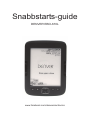 1
1
-
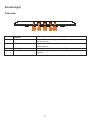 2
2
-
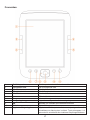 3
3
-
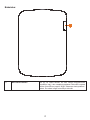 4
4
-
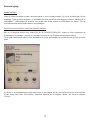 5
5
-
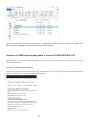 6
6
-
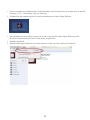 7
7
-
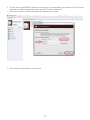 8
8
-
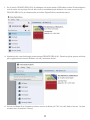 9
9
-
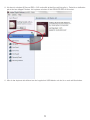 10
10
-
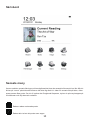 11
11
-
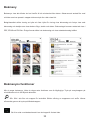 12
12
-
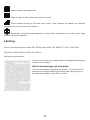 13
13
-
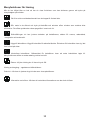 14
14
-
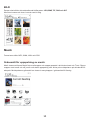 15
15
-
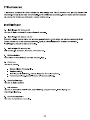 16
16
-
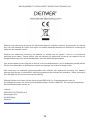 17
17